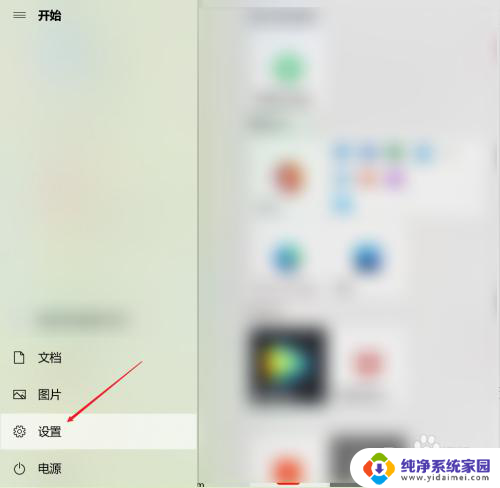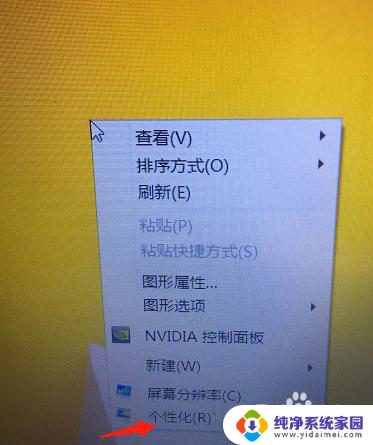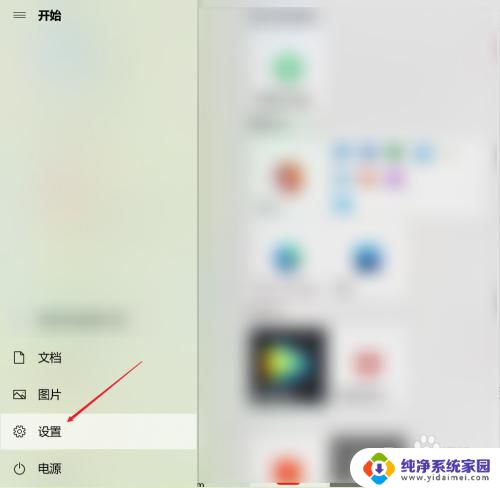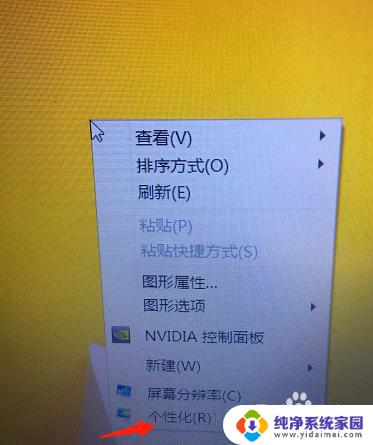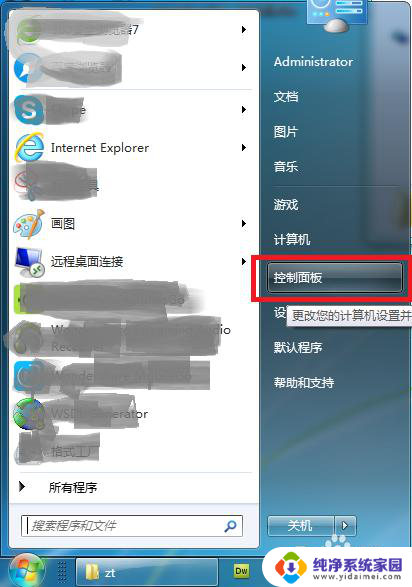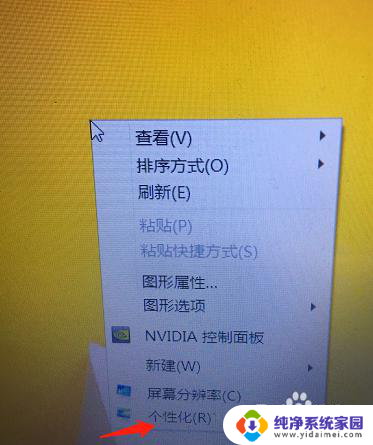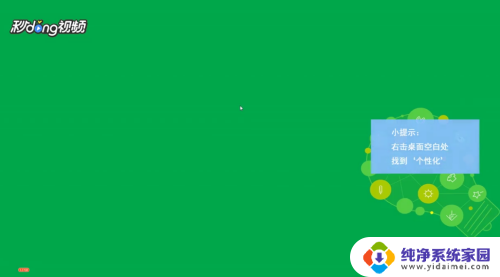电脑屏幕字体很大很大,怎么调 电脑显示字体缩小
更新时间:2024-05-01 08:54:40作者:xiaoliu
在使用电脑时,有时候我们会遇到屏幕字体过大的情况,这不仅影响了我们的视觉体验,也会影响到我们的工作效率,如何调整电脑显示字体缩小呢?调整电脑显示字体大小并不复杂,只需简单的几个步骤就能轻松实现。接下来我们将介绍如何在电脑上调整显示字体大小,让您的屏幕字体恢复正常大小。
具体方法:
1.点击电脑左下角”开始“处,找到”如图所示的“控制面板”并点击进入
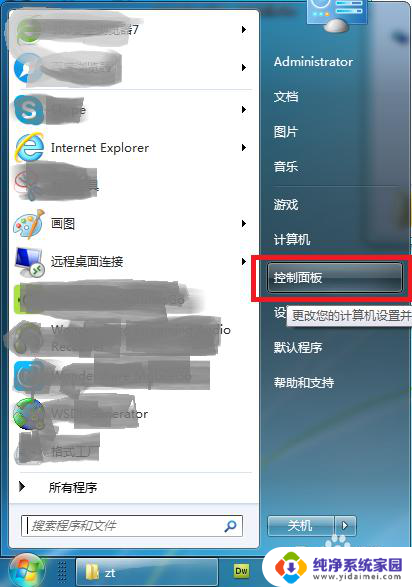
2.在控制面板里面找到如图所示的“显示”项,并点击进入“显示设置”窗口
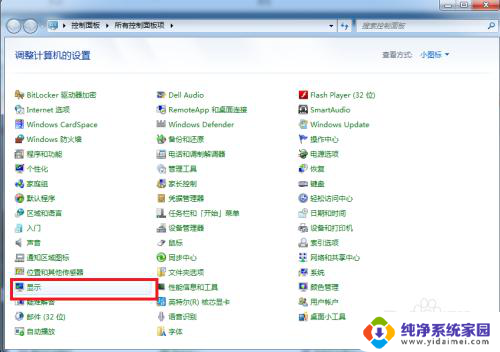
3.进入“显示设置”窗口后,你会看到下图界面。
1)你的电脑字体太大时,请查看你的字体设置是不是“中等(125%)”、或者时“较大(150%”?, 如果是。可以根据你的喜好,点击”较小(100%)“这个选项,并点击右下角”应用“按钮。这是字体就变小了。
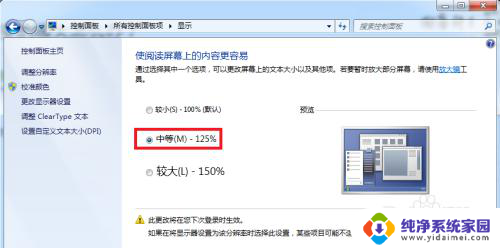
4.2)如果,这个界面的字体设置,已经是”较小(100%)“了。那么个性化设置已经不能满足你需求了。请继续看下面方法二,通过调整屏幕显示器分辨率来更改试试。
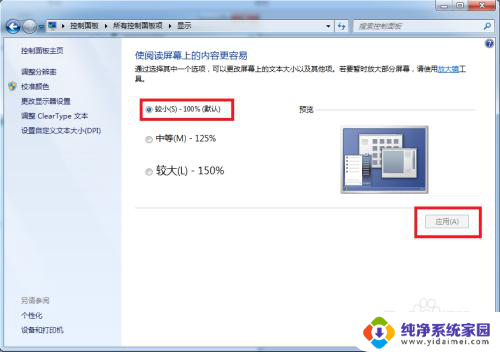
以上就是电脑屏幕字体很大很大,怎么调的全部内容,还有不懂得用户就可以根据小编的方法来操作吧,希望能够帮助到大家。